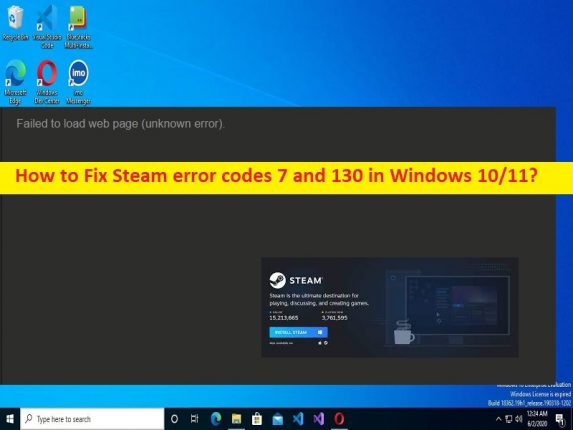
Che cos’è il problema “Codici di errore Steam 7 e 130” in Windows 10/11?
Se stai riscontrando il problema “Codici di errore di Steam 7 e 130 Windows” o “Codici di errore di Steam 7 e 130” su computer Windows 10/11 quando non riesci a visualizzare alcuna pagina Web sull’app client di Steam e cerchi modi per risolverlo, allora sei nel posto giusto per la soluzione. Qui vengono forniti semplici passaggi/metodi per risolvere il problema.
Problema “Codici di errore Steam 7 e 130”:
È un errore comune relativo a Steam Client nei computer Windows 11/10. Questo errore si verifica in genere quando si tenta di caricare una pagina Web cercando un gioco su Steam Client in un computer Windows. Questo problema indica che non sei in grado di visualizzare alcuna pagina Web sull’app Steam Client nel computer. L’errore viene visualizzato con il messaggio “Impossibile caricare la pagina Web (errore sconosciuto)”. A volte, questo tipo di problema si verifica a causa di alcuni problemi temporanei nell’app Steam Client e nel computer Windows.
Puoi risolvere i problemi temporanei semplicemente riavviando il computer e quindi riavviando l’app Steam, al fine di correggere questo errore, quindi verificare se funziona per te. Questo problema può verificarsi a causa di alcuni problemi con la connessione Internet e le relative impostazioni nel computer, il danneggiamento delle impostazioni di rete, il danneggiamento del computer Windows e altri problemi. Un possibile modo per risolvere il problema è svuotare la cache DNS nel computer, ma ci sono anche altri modi possibili per risolvere il problema, come menzionato nel post. Andiamo per la soluzione.
Come correggere i codici di errore di Steam 7 e 130 Windows 10/11?
Metodo 1: correggi i codici di errore di Steam 7 e 130 con “Strumento di riparazione PC”
“PC Repair Tool” è un modo semplice e rapido per trovare e correggere errori BSOD, errori DLL, errori EXE, problemi con programmi/applicazioni, infezioni da malware o virus nel computer, file di sistema o problemi di registro e altri problemi di sistema con pochi clic .
⇓ Ottieni lo strumento di riparazione del PC
Metodo 2: riavvia l’app Steam
Questo problema può verificarsi a causa di alcuni problemi temporanei nell’app Steam. Puoi risolvere il problema riavviando l’app Steam.
Passaggio 1: chiudi completamente l’app Steam e chiudila dall’app Task Manager nel PC Windows. Per fare ciò, devi premere i tasti “CTRL + MAIUSC + ESC” sulla tastiera per aprire l’app “Gestione attività”, fare clic con il pulsante destro del mouse sul processo del client Steam e selezionare “Termina attività”
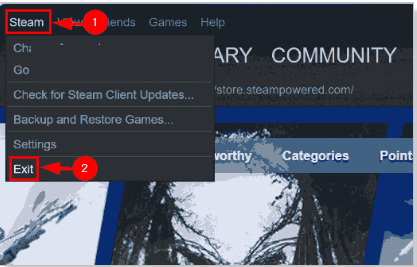
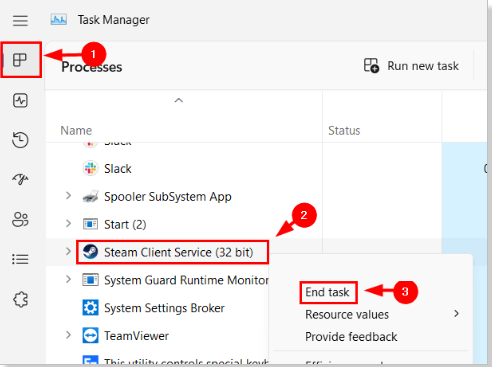
Passaggio 2: ripetere lo stesso passaggio per terminare tutti i processi relativi all’app Steam, quindi riavviare l’app Steam e verificare se il problema è stato risolto.
Metodo 3: controlla la tua connessione Internet
Questo problema può verificarsi a causa di alcuni problemi con la connessione a Internet e la velocità. Puoi risolvere il problema della connessione a Internet riavviando/ripristinando il tuo dispositivo di rete come router, modem o dispositivo WiFi, quindi controlla se funziona per te. Inoltre, puoi provare un’altra rete/WiFi per riparare la connessione a Internet.
Metodo 4: svuota la cache DNS
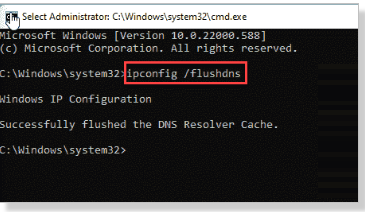
La cache DNS danneggiata potrebbe essere un motivo alla base del problema. Puoi risolvere il problema svuotando la cache DNS.
Passaggio 1: digita “cmd” nella casella di ricerca di Windows e premi i tasti “CTRL + MAIUSC + INVIO” sulla tastiera per aprire “Prompt dei comandi come amministratore”
Passaggio 2: digita il comando “ipconfig /flushdns” e premi il tasto “Invio” per eseguire. Una volta eseguito, riavvia il computer e controlla se il problema è stato risolto.
Metodo 5: disinstalla e reinstalla l’app Steam
Se il problema persiste, puoi provare a risolverlo disinstallando l’app Steam e reinstallandola sul computer.
Passaggio 1: apri l’app “Pannello di controllo” nel PC Windows tramite la casella di ricerca di Windows e vai su “Disinstalla un programma> Programmi e funzionalità”
Passaggio 2: trova e fai clic con il pulsante destro del mouse sull’app “Steam”, quindi seleziona “Disinstalla” per disinstallarla, quindi riavvia il computer
Passaggio 3: dopo il riavvio, scarica e reinstalla l’app Steam dal sito ufficiale, quindi riavvia l’app Steam e verifica se il problema è stato risolto.
Metodo 6: disabilita il tuo antivirus/firewall
L’interferenza di antivirus/firewall potrebbe essere un motivo alla base del problema. Puoi disabilitare temporaneamente il tuo antivirus/firewall nel computer per risolvere il problema e verificare se funziona per te per risolvere il problema.
Conclusione
Spero che questo post ti abbia aiutato su Come correggere i codici di errore di Steam 7 e 130 Windows 10/11 in modo semplice. Puoi leggere e seguire le nostre istruzioni per farlo. È tutto. Per qualsiasi suggerimento o domanda, scrivi nella casella dei commenti qui sotto.